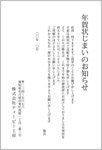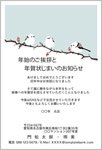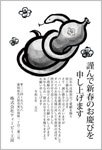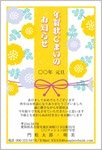年賀状じまいをしたものの相手から年賀状が届いた場合など、寒中見舞いで年賀状をやめたことをお伝えする際に使うテンプレートです。 木の枝の上でくちばしに手紙をくわえたシマエナガが描かれています。青をベースに、きらめく雪の結晶が幻想的なデザインです。 Webアプリなら、PCだけでなくスマホ、タブレットでも編集できます。また、QRコード作成機能が利用できますので、SNSアドレスやメールアドレスなどをQRコード化して印刷することもできます。 テンプレートには、寒中見舞いのご挨拶のあとに今年年賀状じまいをしたことを伝える添え書きが入っていますが、Webアプリ、Wordなら文面を書き換えることができます。Wordの場合は、添え書き文面をいったん削除してから入力し直してください。削除後同じ場所をクリックすると、テキストボックスが表示されます。 ※寒中見舞いは、年賀状をやり取りする松の内(一般的には1月7日)が過ぎてから立春(2月3日・4日頃)までに送ります。 ◆「<a href="https://nenga.templatebank.com/kanchu/" target="_blank" rel="noopener noreferrer">寒中見舞いテンプレート</a>」でそのほかにも様々な寒中見舞いデザインが選べます。 寒中見舞いの文例は<a href="https://nenga.templatebank.com/bunrei/kanchu01/#kanchu3_0" target="_blank" rel="noopener noreferrer">こちら</a>から
業種検索結果
全3323件
来年は年賀状をお送りしないことを事前にお伝えする、年賀状じまいの挨拶状テンプレートです。 雪の結晶がちりばめた、冬らしい綺麗なデザインです。 Webアプリなら、PCだけでなくスマホ、タブレットでも編集できます。また、QRコード作成機能が利用できますので、SNSアドレスやメールアドレスなどをQRコード化して印刷することもできます。 なお、テンプレートには年賀状を送るのをやめることを伝える文面(添え書き)が入っていますが、Webアプリ、Wordなら文面を書き換えることができます。Wordの場合は、添え書き文面をいったん削除してから入力し直してください。削除後同じ場所をクリックすると、テキストボックスが表示されます。 ◆「<a href="https://nenga.templatebank.com/" target="_blank" rel="noopener noreferrer">年賀状プリント決定版</a>」でそのほかにも様々な年賀状デザインが選べます。 年賀状じまいの文例は<a href="https://nenga.templatebank.com/bunrei/nenga15/" target="_blank" rel="noopener noreferrer">こちら</a>から
雪の結晶と寄り添う2羽のスズメが描かれた、年賀状じまい挨拶状テンプレートです。暖色系の色味で温かみがあり、冬にぴったりのデザインです。 事前に年賀状をお送りしないことをお伝えする挨拶状です。 Webアプリなら、PCだけでなくスマホ、タブレットでも編集できます。また、QRコード作成機能が利用できますので、SNSアドレスやメールアドレスなどをQRコード化して印刷することもできます。 なお、テンプレートには「時代の移り変わりを感じ、年賀状によるご挨拶はどなた様にもご遠慮させていただきます」といった内容の挨拶文が入っていますが、Webアプリ、Wordなら文面を書き換えることができます。Wordの場合は、添え書き文面をいったん削除してから入力し直してください。削除後同じ場所をクリックすると、テキストボックスが表示されます。 ◆「<a href="https://nenga.templatebank.com/" target="_blank" rel="noopener noreferrer">年賀状プリント決定版</a>」でそのほかにも様々な年賀状デザインが選べます。 年賀状じまいの文例は<a href="https://nenga.templatebank.com/bunrei/nenga15/" target="_blank" rel="noopener noreferrer">こちら</a>から
来年の年賀状を出さないことを事前にお伝えする、年賀状じまい挨拶状テンプレートです。 セイタカアワダチソウにとまる可愛らしい小鳥、ベニシマコが描かれています。 Webアプリなら、PCだけでなくスマホ、タブレットでも編集できます。また、QRコード作成機能が利用できますので、SNSアドレスやメールアドレスなどをQRコード化して印刷することもできます。 なお、テンプレートには、高齢を理由に年賀状をやめることをお伝えする挨拶文が入っていますが、Webアプリ、Wordなら文面を書き換えることができます。Wordの場合は、添え書き文面をいったん削除してから入力し直してください。削除後同じ場所をクリックすると、テキストボックスが表示されます。 ◆「<a href="https://nenga.templatebank.com/" target="_blank" rel="noopener noreferrer">年賀状プリント決定版</a>」でそのほかにも様々な年賀状デザインが選べます。 年賀状じまいの文例は<a href="https://nenga.templatebank.com/bunrei/nenga15/" target="_blank" rel="noopener noreferrer">こちら</a>から
法人向けの年賀状じまいテンプレートです。 年賀状を出していた取引先等に対し、来年は年賀状を送らないことを事前にお知らせするものです。 オフィシャルなお知らせですので、無地のシンプルなデザインにしています。 Webアプリ、Wordなら、文面を書き換えることができます。 Wordの場合は、添え書き文面をいったん削除してから入力し直してください。削除後同じ場所をクリックすると、テキストボックスが表示されます。
「雪の妖精」といわれるシマエナガが3羽並んでおしゃべりをしています。思わず微笑んでしまうような和み系デザインの年賀状じまいテンプレートです。 Webアプリなら、PCだけでなくスマホ、タブレットでも編集できます。 テンプレートには、年始のご挨拶とともに、今年限りで年賀状の送付をやめることをお知らせし、今後の連絡手段を伝える挨拶文が入っています。 Webアプリ、Wordなら文面を書き換えることができます。Wordの場合は、添え書き文面をいったん削除してから入力し直してください。削除後同じ場所をクリックすると、テキストボックスが表示されます。 ◆「<a href="https://nenga.templatebank.com/" target="_blank" rel="noopener noreferrer">年賀状プリント決定版</a>」でそのほかにも様々な年賀状デザインが選べます。 年賀状じまいの文例は<a href="https://nenga.templatebank.com/bunrei/nenga15/" target="_blank" rel="noopener noreferrer">こちら</a>から
草花が少ない冬の時期に黄色い花を咲かせて目を楽しませてくれるツワブキをやさしいタッチで描いた年賀状じまいテンプレートです。 「年始のご挨拶と年賀状じまいのお知らせ」というタイトルが入っており、年賀状も兼ねつつ、年賀状をやめることをお伝えする場合にご利用いただけます。 Webアプリなら、PCだけでなくスマホ、タブレットでも編集できます。 なお、テンプレートには、今年かぎりで年賀状の送付をやめることを伝える挨拶文が入っていますが、Webアプリ、Wordなら文面を書き換えることができます。Wordの場合は、添え書き文面をいったん削除してから入力し直してください。削除後同じ場所をクリックすると、テキストボックスが表示されます。 ◆「<a href="https://nenga.templatebank.com/" target="_blank" rel="noopener noreferrer">年賀状プリント決定版</a>」でそのほかにも様々な年賀状デザインが選べます。 年賀状じまいの文例は<a href="https://nenga.templatebank.com/bunrei/nenga15/" target="_blank" rel="noopener noreferrer">こちら</a>から
ひょうたんに巻き付く蛇と梅の花が描かれた墨絵の年賀状じまいテンプレート。シンプルですが、梅の花が華やぎを添えています。 Webアプリなら、PCだけでなくスマホ、タブレットでも編集できます。 なお、テンプレートには、お取引先へ、年始のご挨拶とともに、来年から年賀状を廃止する旨を伝えるビジネス向けの挨拶文が入っていますが、Webアプリ、Wordなら文面を書き換えることができます。Wordの場合は、添え書き文面をいったん削除してから入力し直してください。削除後同じ場所をクリックすると、テキストボックスが表示されます。 ◆「<a href="https://nenga.templatebank.com/" target="_blank" rel="noopener noreferrer">年賀状プリント決定版</a>」でそのほかにも様々な年賀状デザインが選べます。 年賀状じまいの文例は<a href="https://nenga.templatebank.com/bunrei/nenga15/" target="_blank" rel="noopener noreferrer">こちら</a>から
見ていると元気が出そうな、黄色が目を引くデザインの年賀状じまいテンプレートです。周りには黄色と水色の花が描かれています。 Webアプリなら、PCだけでなくスマホ、タブレットでも編集できます。 なお、テンプレートには、年始のご挨拶とともに来年から年賀状をやめることを伝える挨拶文が入っていますが、Webアプリ、Wordなら文面を書き換えることができます。Wordの場合は、添え書き文面をいったん削除してから入力し直してください。削除後同じ場所をクリックすると、テキストボックスが表示されます。 ◆「<a href="https://nenga.templatebank.com/" target="_blank" rel="noopener noreferrer">年賀状プリント決定版</a>」でそのほかにも様々な年賀状デザインが選べます。 年賀状じまいの文例は<a href="https://nenga.templatebank.com/bunrei/nenga15/" target="_blank" rel="noopener noreferrer">こちら</a>から
パステルカラーの花が咲いた可愛らしいデザインの年賀状じまいテンプレートです。温かみのある優しい色合いが特徴。 Webアプリなら、PCだけでなくスマホ、タブレットでも編集できます。また、QRコード作成機能が利用できますので、SNSアドレスやメールアドレスなどをQRコード化して印刷することもできます。 なお、年始のご挨拶のあとに、今年限りで年賀状をやめることを伝える添え書きが入っていますが、Webアプリ、Wordなら文面を書き換えることができます。Wordの場合は、添え書き文面をいったん削除してから入力し直してください。削除後同じ場所をクリックすると、テキストボックスが表示されます。 ◆「<a href="https://nenga.templatebank.com/" target="_blank" rel="noopener noreferrer">年賀状プリント決定版</a>」でそのほかにも様々な年賀状デザインが選べます。 年賀状じまいの文例は<a href="https://nenga.templatebank.com/bunrei/nenga15/" target="_blank" rel="noopener noreferrer">こちら</a>から